想必在座的用户对鲁大师软件并不陌生,不过你们知道鲁大师怎样设置内存优化吗?以下文章就为大伙带来了鲁大师设置内存优化的方法,让我们一同来下文看看吧。
首先我们需要下载安装鲁大师,并登录鲁大师进入到首页即可
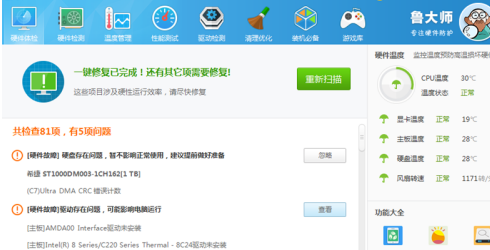
之后点击鲁大师右上角的"主菜单“,就是如图所示的图标

之后在主菜单弹出来的选项中,点击”设置“对鲁大师参数等设置
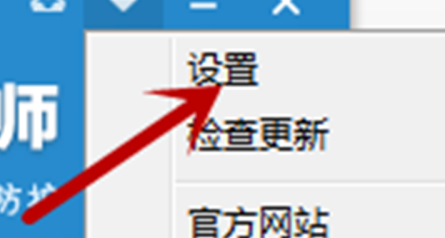
之后点击设置主界面左侧的”内存优化“
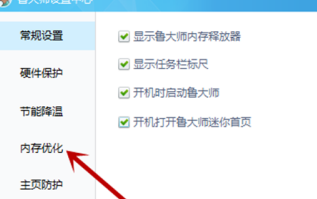
之后我们勾选当内存大于多少时自动清理内存,我们在如图小方块输入内存大于多少的数值,下面方块勾选,可以设置是否提示信息和空闲时在清理内存,这个社会设置是自动清理内存,比较方便
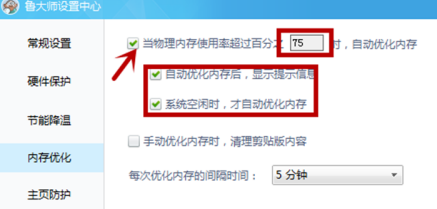
勾选如图手动清理内存时,清理剪切板内容,可以对剪切板进行清理,所以要注意重要的东西备份到其他地方,并设置下方的清理内存的时间间隔即可
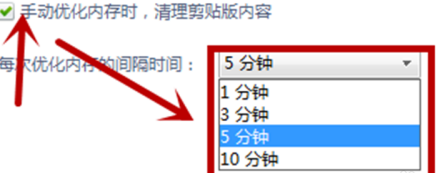
以上就是小编给大家带来的鲁大师设置内存优化的方法,希望本文内容能帮助到大家!



 植物大战僵尸无尽版
植物大战僵尸无尽版 口袋妖怪绿宝石
口袋妖怪绿宝石 超凡先锋
超凡先锋 途游五子棋
途游五子棋 超级玛丽
超级玛丽 地牢求生
地牢求生 原神
原神 凹凸世界
凹凸世界 热血江湖
热血江湖 王牌战争
王牌战争 荒岛求生
荒岛求生 第五人格
第五人格 香肠派对
香肠派对 问道2手游
问道2手游




























